Observação
O acesso a essa página exige autorização. Você pode tentar entrar ou alterar diretórios.
O acesso a essa página exige autorização. Você pode tentar alterar os diretórios.
Importante
Algumas informações neste artigo estão relacionadas ao produto pré-lançado que pode ser modificado substancialmente antes de ser lançado comercialmente. A Microsoft não oferece garantias, expressas ou implícitas, com relação às informações aqui fornecidas.
Aplica-se a:
- Plano 1 do Microsoft Defender para Ponto de Extremidade
- Plano 2 do Microsoft Defender para Ponto de Extremidade
- Microsoft Defender XDR
Utilize políticas de segurança para gerir as definições de segurança nos dispositivos. Como Administrador de Segurança, pode configurar as definições de política de segurança no portal do Microsoft Defender.
Importante
A Microsoft recomenda que você use funções com o menor número de permissões. Isto ajuda a melhorar a segurança da sua organização. O Administrador Global é uma função altamente privilegiada que deve ser limitada a cenários de emergência quando não for possível usar uma função existente.
Encontrará políticas de segurança de ponto final em Políticas> de segurança de ponto final degestão> de Configuração de PontosFinais Políticas de segurança de ponto final.
Observação
A página Políticas de Segurança de Ponto Final no portal Microsoft Defender (https://security.microsoft.com) está disponível apenas para utilizadores que tenham acesso a todos os dispositivos e possuam Core security settings (manage) permissões. Qualquer função de utilizador sem estas permissões, como Security Reader, não pode aceder ao portal. Quando um utilizador tem as permissões necessárias para ver políticas no portal Microsoft Defender, os dados são apresentados com base nas permissões Intune. Se o utilizador estiver no âmbito Intune controlo de acesso baseado em funções, aplica-se à lista de políticas apresentada no portal Microsoft Defender. Recomendamos que conceda aos administradores de segurança a Intune função incorporada "Endpoint Security Manager" para alinhar eficazmente o nível de permissões entre Intune e o portal Microsoft Defender.
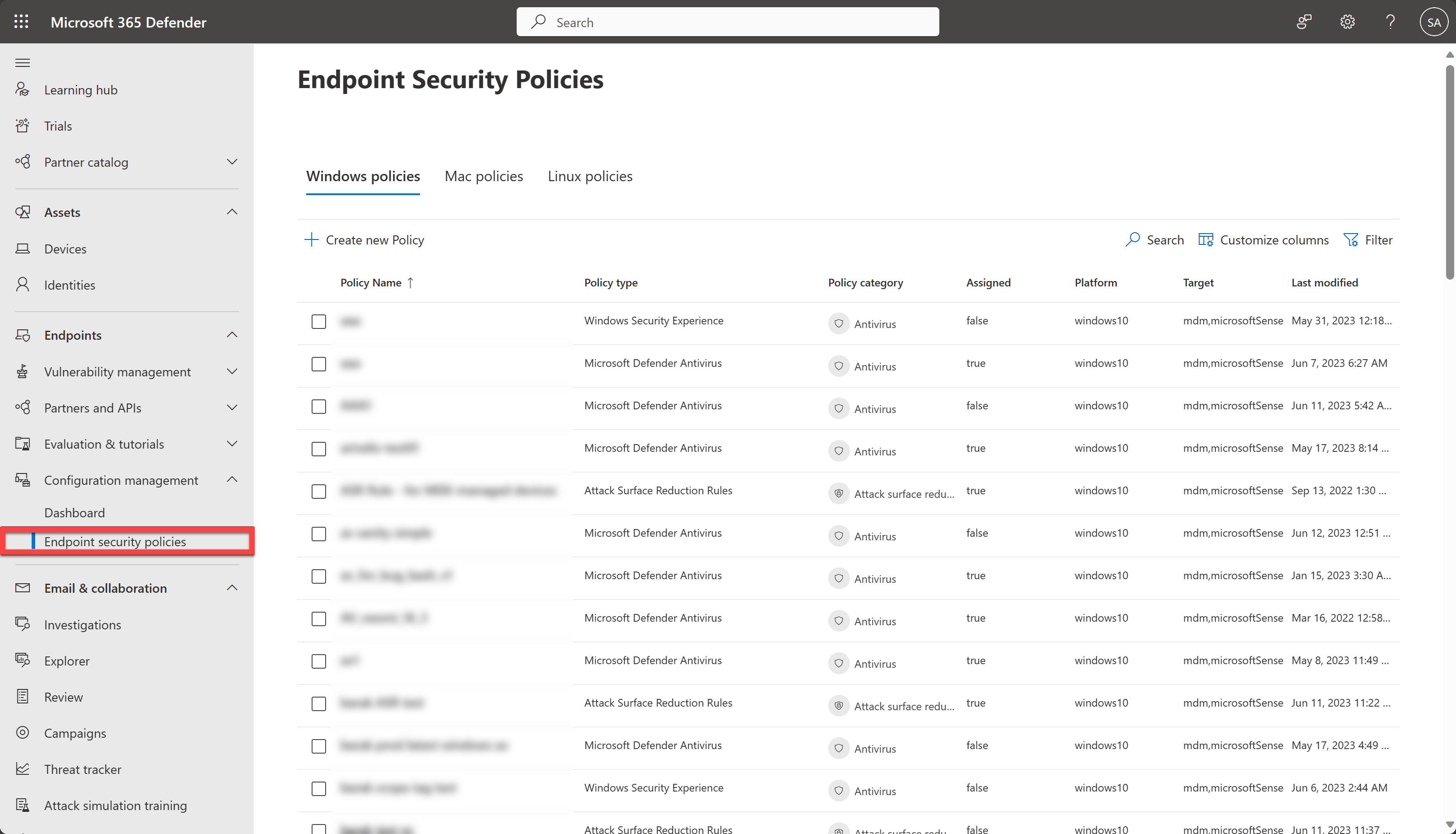
A lista seguinte fornece uma breve descrição de cada tipo de política de segurança de ponto final:
Antivírus – as políticas antivírus ajudam os administradores de segurança a concentrarem-se na gestão do grupo discreto de definições antivírus para dispositivos geridos.
Encriptação de disco – os perfis de encriptação do disco de segurança de ponto final focam-se apenas nas definições relevantes para um método de encriptação incorporado de dispositivos, como o FileVault ou o BitLocker. Este foco facilita a gestão das definições de encriptação de discos por parte dos administradores de segurança sem terem de navegar num anfitrião de definições não relacionadas.
Firewall – utilize a política de Firewall de segurança de ponto final no Intune para configurar uma firewall incorporada de dispositivos para dispositivos que executem o macOS e o Windows 10/11.
Deteção e resposta de pontos finais – quando integrar Microsoft Defender para Ponto de Extremidade com Intune, utilize as políticas de segurança de ponto final para deteção e resposta de pontos finais (EDR) para gerir as definições do EDR e integrar dispositivos no Microsoft Defender para Ponto de Extremidade.
Redução da superfície de ataque – quando Microsoft Defender Antivírus estiver a ser utilizado nos seus dispositivos Windows 10/11, utilize Intune políticas de segurança de ponto final para reduzir a superfície de ataque para gerir essas definições para os seus dispositivos.
Criar uma política de segurança de ponto final
Inicie sessão no portal Microsoft Defender com, pelo menos, uma função de Administrador de Segurança.
Selecione Endpoints > Gestão > de configuração Políticas de segurança de ponto final e, em seguida, selecione Criar nova Política.
Selecione uma plataforma na lista pendente.
Selecione um modelo e, em seguida, selecione Criar política.
Na página Informações Básicas, insira um nome e uma descrição do perfil e clique em Avançar.
Na página Definições , expanda cada grupo de definições e configure as definições que pretende gerir com este perfil.
Quando terminar de definir as configurações, escolha Avançar.
Na página Atribuições, selecione os grupos que receberão esse perfil.
Selecione Avançar.
Na página Rever + criar , quando terminar, selecione Guardar. O novo perfil é exibido na lista quando você seleciona o tipo de política para o perfil que você criou.
Observação
Para editar as etiquetas de âmbito, terá de aceder ao centro de administração do Microsoft Intune.
Para editar uma política de segurança de ponto final
Selecione a nova política e, em seguida, selecione Editar.
Selecione Configurações para expandir uma lista das definições de configuração na política. Não pode modificar as definições desta vista, mas pode rever a forma como são configuradas.
Para modificar a política, selecione Editar para cada categoria em que deseja fazer uma alteração:
- Noções básicas
- Configurações
- Atribuições
Depois de efetuar alterações, selecione Guardar para guardar as suas edições. As edições a uma categoria têm de ser guardadas antes de poder introduzir edições em categorias adicionais.
Verificar as políticas de segurança de pontos finais
Para verificar se criou uma política com êxito, selecione um nome de política na lista de políticas de segurança de ponto final.
Observação
Uma política pode demorar até 90 minutos a chegar a um dispositivo. Para agilizar o processo, para dispositivos Geridos pelo Defender para Ponto Final, pode selecionar Sincronização de políticas no menu de ações para que seja aplicado em aproximadamente 10 minutos.
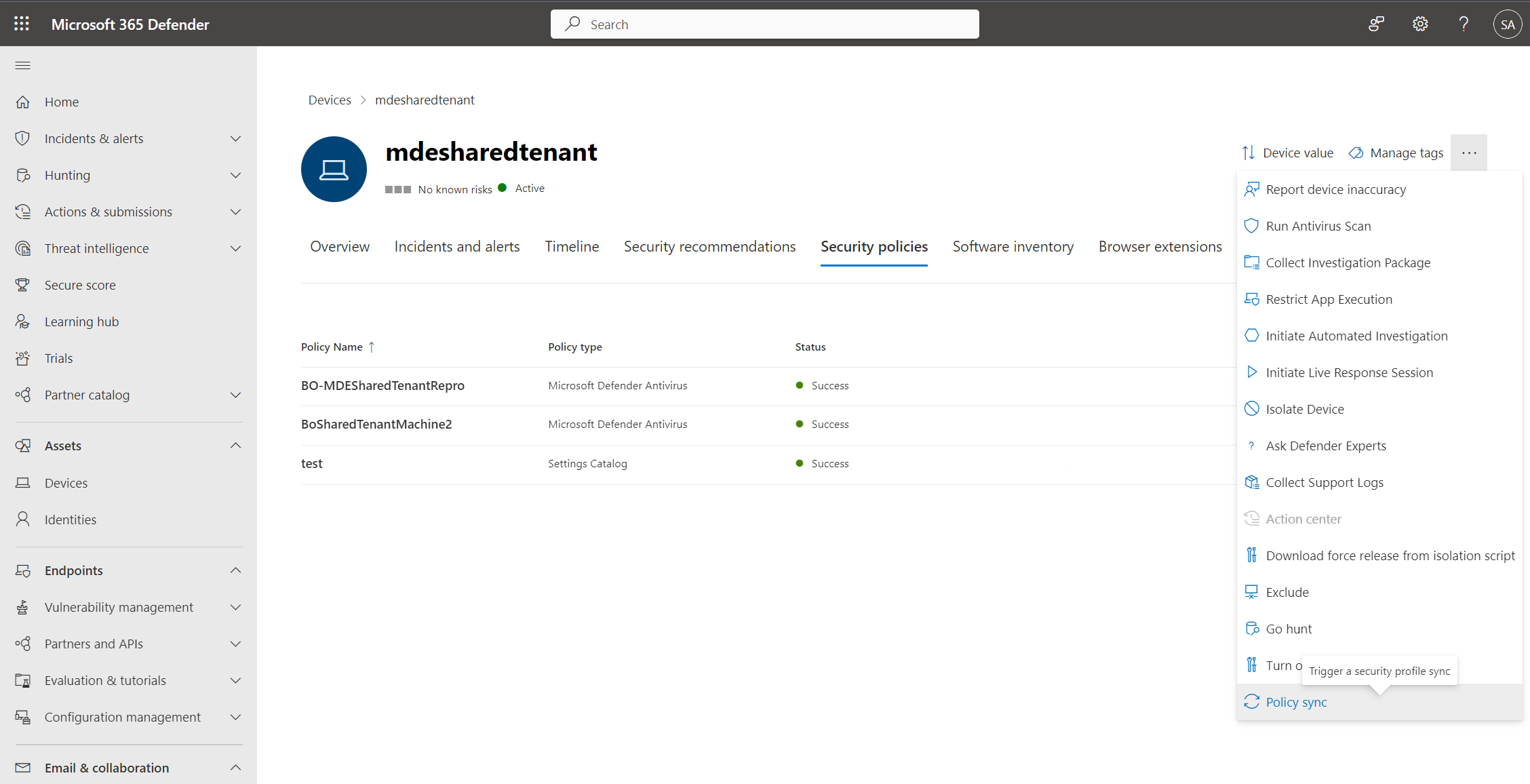
A página de política apresenta detalhes que resumem a status da política. Pode ver os status de uma política, aos quais foram aplicados os dispositivos e aos grupos atribuídos.
Durante uma investigação, também pode ver o separador Políticas de segurança na página do dispositivo para ver a lista de políticas que estão a ser aplicadas a um dispositivo específico. Para obter mais informações, veja Investigar dispositivos.
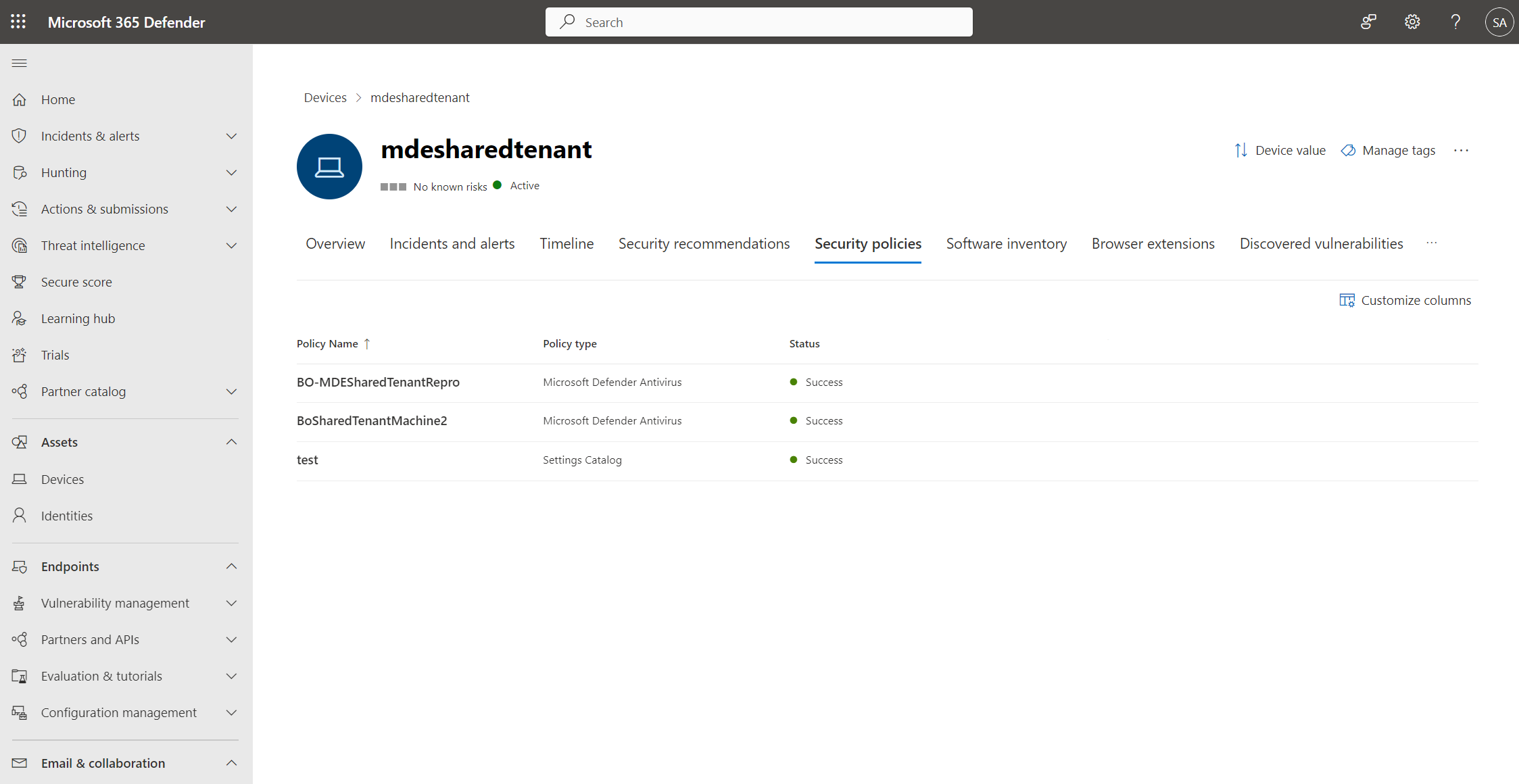
Dica
Você deseja aprender mais? Engage com a comunidade de Segurança da Microsoft na nossa Comunidade Tecnológica: Microsoft Defender para Ponto de Extremidade Tech Community.